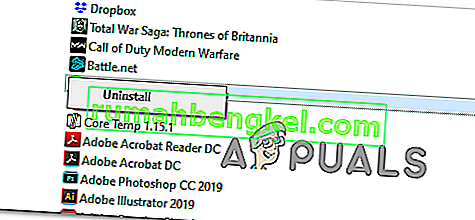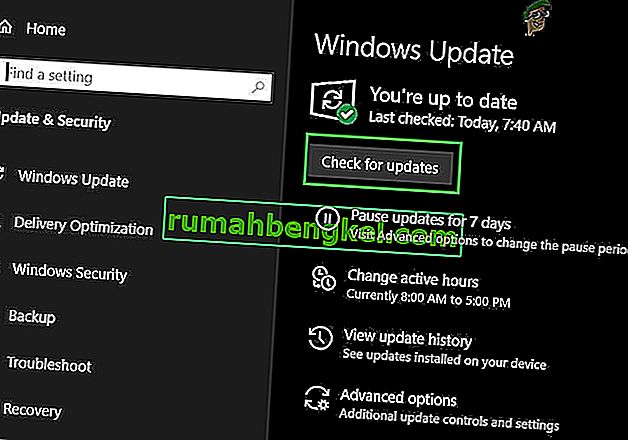msvcr120.dll - важный файл для операционной системы Windows. Он используется для извлечения различных ресурсов для сторонних приложений. Он связан с языком программирования C ++. Отсутствие файла означает, что программы, работающие на этом языке, не запустятся успешно, так как не найдут нужный файл.
Существуют различные способы устранения этой проблемы. Мы можем попробовать переустановить распространяемые пакеты C ++. Начните с первого решения и двигайтесь вниз. После выполнения каждого решения вы должны попробовать запустить приложение. Если по-прежнему не работает, попробуйте переустановить. Обратите внимание, что эти решения работают практически для всех версий Windows.
Чтобы переустановить программу, выполните следующие действия:
- Нажмите Windows + R, введите «appwiz.cpl» и нажмите Enter.
- Откроется новое окно со всеми приложениями, установленными на вашем компьютере. Щелкните приложение правой кнопкой мыши и выберите «Удалить».
- Перезагрузите компьютер перед повторной установкой.
Решение 1.Запуск средства проверки системных файлов
Проверка системных файлов (SFC) - это утилита, присутствующая в Microsoft Windows, которая позволяет пользователям сканировать свои компьютеры на наличие поврежденных файлов в их операционной системе. Этот инструмент присутствует в Microsoft Windows с Windows 98. Это очень полезный инструмент для диагностики проблемы и проверки того, не связана ли какая-либо проблема с поврежденными файлами в Windows.
Мы можем попробовать запустить SFC и посмотреть, решится ли наша проблема. Вы получите один из трех ответов при запуске SFC.
- Windows не обнаружила нарушений целостности
- Windows Resource Protection обнаружила поврежденные файлы и восстановила их
- Защита ресурсов Windows обнаружила поврежденные файлы, но не смогла исправить некоторые (или все) из них
- Нажмите Windows + R, чтобы запустить приложение «Выполнить». Введите « taskmgr » в диалоговом окне и нажмите Enter, чтобы запустить диспетчер задач вашего компьютера.
- Теперь нажмите на опцию «Файл» в верхней левой части окна и выберите « Запустить новую задачу » из списка доступных опций.

- Теперь введите « PowerShell » в диалоговом окне и отметьте опцию « Создать эту задачу с правами администратора ».

- В Windows Powershell введите « sfc / scannow » и нажмите Enter . Этот процесс может занять некоторое время, поскольку все ваши файлы Windows сканируются компьютером и проверяются на наличие поврежденных фаз.

- Если вы столкнулись с ошибкой, в которой Windows сообщает, что она нашла какие-то ошибки, но не смогла их исправить, вам следует ввести « sfc / verifyonly ». Подождите, пока процесс полностью завершится.
- Если вы по-прежнему не можете восстановить поврежденные файлы, запустите команду « DISM / Online / Cleanup-Image / RestoreHealth » в PowerShell. Это загрузит поврежденные файлы с серверов обновлений Windows и заменит поврежденные. Обратите внимание, что этот процесс также может занять некоторое время в зависимости от вашего интернет-соединения. Не отменяйте ни на каком этапе и дайте ему поработать.
Если ошибка была обнаружена и исправлена описанными выше способами, перезагрузите компьютер, переустановите приложение и проверьте, правильно ли оно запускается.
Решение 2. Загрузка сообщества установщиков MySQL
Если у вас возникают проблемы при запуске различных приложений MySQL, таких как MySQL Workbench и т. Д., Рекомендуется установить Сообщество установщиков MySQL на свой компьютер. Этот инструмент обнаружит, что в вашей системе отсутствуют некоторые компоненты Visual Studio, и, вероятно, запустит установщик минимальных компонентов Visual Studio и заполнит пробелы. Всегда убедитесь, что вы загружаете приложение с официального сайта MySQL.
Решение 3. Повторная установка распространяемых пакетов Visual C ++
Msvcr120.dll - важный файл для операционной системы Windows. Если msvcr120.dll отсутствует, вы не сможете запускать игры, как описано во введении. Чтобы заменить отсутствующий файл, мы можем загрузить весь распространяемый пакет и установить его. Обратите внимание, что вам всегда следует избегать загрузки файлов .dll из Интернета с неофициальных веб-сайтов. Они могут быть заражены вредоносными программами и вирусами и могут легко заразить ваш компьютер.
- Перейдите к официальной загрузке Microsoft
- После выбора языка нажмите кнопку « Загрузить» .

- Выберите « vredist_x64.exe » и нажмите Далее . Вскоре начнется загрузка. Сохраните файл в доступном месте и запустите exe-файл.

- После завершения установки перезагрузите компьютер и проверьте, решена ли проблема.
Примечание. Если вы используете 64-битную Windows, вы можете установить оба (vredist_x64.exe и vredist_x86.exe). Однако, если у вас 32-разрядная версия, вам следует установить только «vredist_x86.exe».
Решение 4. Сканирование на наличие вирусов
Файлы .dll - один из самых популярных хостов для проникновения вирусов и вредоносных программ на ваш компьютер. Если вы подозреваете, что ваш компьютер заражен, вам следует как можно быстрее просканировать его, чтобы удалить вредоносные программы / вирусы. Вам следует использовать антивирус, который вы используете в настоящее время. Если у вас его нет, вы можете использовать Защитник Windows.
- Нажмите Windows + S, чтобы открыть строку поиска в меню «Пуск». Введите « Защитник Windows » и откройте первый результат.

- В правой части экрана вы увидите вариант сканирования. Выберите полное сканирование и нажмите Сканировать. Этот процесс может занять некоторое время, поскольку Windows сканирует все файлы вашего компьютера один за другим. Наберитесь терпения и дайте процессу завершиться соответствующим образом.

- Если на вашем компьютере присутствовало вредоносное ПО, позвольте утилите удалить и перезагрузить компьютер, прежде чем снова запускать приложение.
Примечание. Вы также можете запустить сканер безопасности Microsoft, так как он содержит последние определения вирусов, и проверить, не обнаружены ли какие-либо расхождения.
Решение 5.Установите оба пакета VC Redist.
Иногда вам может потребоваться переустановить все пакеты VC Redist, а затем установить как 32-разрядную, так и 64-разрядную версию программного обеспечения, чтобы оно работало должным образом. Поэтому на этом этапе мы сначала удалим старые установки VC Redist, а затем переустановим все пакеты VC Redist. Для этого:
- Нажмите «Windows» + «R», чтобы открыть окно « Выполнить».
- Введите «appwiz.cpl» и нажмите «Enter», чтобы открыть окно управления приложением.

- В окне управления приложением прокрутите вниз и щелкните правой кнопкой мыши приложение «Распространяемый компонент Visual C ++» .
- Выберите «Удалить» из списка, а затем следуйте инструкциям на экране, чтобы удалить программное обеспечение с вашего компьютера.
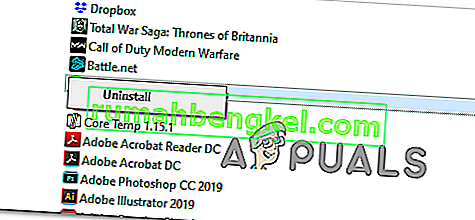
- Повторите этот шаг для всех установок программного обеспечения.
- Теперь перейдите на веб-сайт Microsoft и загрузите следующие установки одну за другой.
- Распространяемый компонент Microsoft Visual C ++ 2005 64-разрядная + 32-разрядная
- Распространяемый пакет Microsoft Visual C ++ 2008 (x86)
- Распространяемый пакет Microsoft Visual C ++ 2008 (x64)
- Распространяемый пакет Microsoft Visual C ++ 2010 (x86)
- Распространяемый пакет Microsoft Visual C ++ 2010 (x64)
- Распространяемые пакеты Visual C ++ для Visual Studio 2013 32 + 64 бит
- Распространяемый компонент Visual C ++ для Visual Studio 2015
- После загрузки всего этого установите их на свой компьютер один за другим, запустив установочные файлы.
- После их установки проверьте, сохраняется ли проблема.
Решение 6. Установка обновлений Windows
Возможно, для вашей операционной системы Windows доступны обновления, но они не были реализованы в вашей системе, из-за чего возникает эта проблема. Поэтому на этом этапе мы будем проверять наличие обновлений и применять их. Для этого:
- Нажмите «Windows» + «I», чтобы открыть настройки, и нажмите «Обновления и безопасность» .
- В разделе «Обновления» нажмите кнопку «Центр обновления Windows» на левой панели и выберите «Проверить наличие обновлений» .
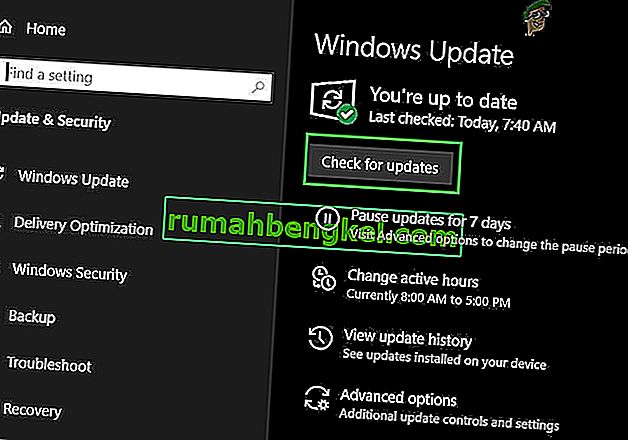
- После проверки наличия обновлений Windows автоматически установит все доступные обновления на ваш компьютер.
- После обновления Windows проверьте, сохраняется ли проблема.
Решение 7. Переустановка приложения
Если вы столкнулись с этой проблемой в конкретном приложении или в игре, которая не запускается и вызывает эту ошибку, возможно, она изначально была установлена неправильно. Поэтому важно, чтобы, если вы не можете исправить это с помощью всех шагов, которые мы упомянули выше, мы должны перейти к переустановке игры / приложения, которое не может быть запущено. Для этого удалите его из его собственного деинсталлятора или из окна управления приложением, как мы сделали выше, а затем переустановите его, снова загрузив из источника.